Chiến binh: Abyss đặt hàng trước và DLC
Mở khóa sức mạnh của bản dịch trong Google Chrome: Hướng dẫn toàn diện
Hướng dẫn này cung cấp hướng dẫn từng bước về cách dịch các trang web dễ dàng sử dụng các tính năng dịch tích hợp của Google Chrome, bao gồm dịch toàn trang, dịch văn bản được chọn và điều chỉnh cài đặt được cá nhân hóa. Làm chủ các kỹ thuật này và điều hướng các trang web đa ngôn ngữ một cách dễ dàng.
Bước 1: Truy cập menu Cài đặt
Xác định vị trí và nhấp vào ba chấm dọc (hoặc ba đường ngang) ở góc trên bên phải của trình duyệt Google Chrome của bạn. Điều này mở ra menu chính.
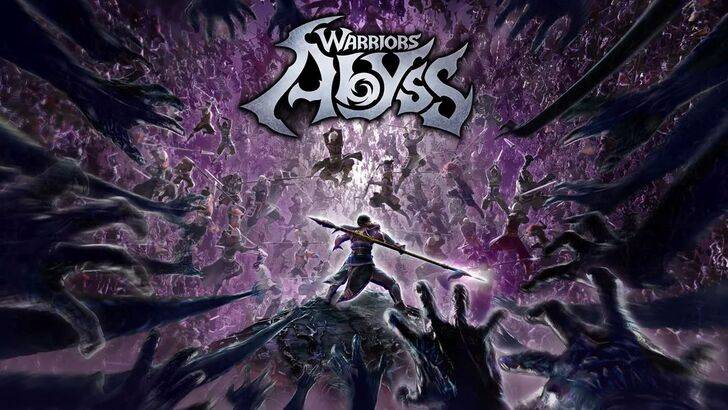
Bước 2: Điều hướng đến Cài đặt
Trong menu thả xuống, chọn tùy chọn "Cài đặt". Điều này sẽ đưa bạn đến trang Cài đặt trình duyệt của bạn.

Bước 3: Định vị cài đặt dịch
Ở đầu trang Cài đặt, bạn sẽ tìm thấy một thanh tìm kiếm. Nhập "Dịch" hoặc "Ngôn ngữ" để nhanh chóng tìm các cài đặt có liên quan.

Bước 4: Truy cập cài đặt ngôn ngữ
Khi kết quả tìm kiếm xuất hiện, định vị và nhấp vào tùy chọn "Ngôn ngữ" hoặc "Dịch".
Bước 5: Quản lý ngôn ngữ
Trong cài đặt ngôn ngữ, bạn sẽ thấy một danh sách các ngôn ngữ được hỗ trợ bởi trình duyệt của bạn. Bạn có thể thêm ngôn ngữ mới, xóa các ngôn ngữ hiện có hoặc điều chỉnh thứ tự ưu tiên của chúng.
Bước 6: Kích hoạt dịch tự động
Điều quan trọng, đảm bảo rằng tùy chọn để "đề nghị dịch các trang không có ngôn ngữ bạn đọc" được bật. Điều này sẽ nhắc Google Chrome tự động cung cấp dịch cho các trang không bằng ngôn ngữ mặc định của bạn.
Bằng cách làm theo các bước đơn giản này, bạn có thể tận dụng đầy đủ các khả năng dịch thuật mạnh mẽ của Google Chrome cho trải nghiệm duyệt đa ngôn ngữ liền mạch.
- 1 Pokémon GO chuẩn bị tung ra Safari Ball trong sự kiện khu vực hoang dã năm 2024 Nov 10,2024
- 2 Marvel's Spider-Man 2 sẽ lên PC vào tháng 1 năm 2025 May 26,2023
- 3 Tomorrow: Nhiệm vụ hạt nhân MMO là một game nhập vai sinh tồn Sandbox mới Nov 15,2024
- 4 Huyền thoại đen: Ngộ Không Review Fallout Nov 13,2024
- 5 Roblox Lệnh cấm ở Thổ Nhĩ Kỳ: Chi tiết và lý do Mar 10,2024
- 6 Cổng PC của Final Fantasy XVI bị thiếu hụt Nov 14,2024
- 7 GTA 6 nâng tầm và mang đến chủ nghĩa hiện thực ngoài mong đợi Nov 10,2024
- 8 Tranh thêu chữ thập Dragonite thu hút những người đam mê Pokémon Nov 08,2024
-
Trò chơi đua tốt nhất để chơi bây giờ
Tổng cộng 10
-
Khám phá thế giới của trò chơi bắn súng
Tổng cộng 10














![Business of Loving [v0.12.5i] [Dead End Draws]](https://imgs.96xs.com/uploads/18/1719555107667e5423ef803.jpg)















